В современном мире мобильных технологий каждый из нас ощущает необходимость быть в курсе последних новинок и функциональных возможностей своего устройства. Наш смартфон стал верным спутником и помощником, который открывает нам доступ к огромному информационному пространству и позволяет наслаждаться приятными моментами в жизни. Однако, иногда даже с самыми продвинутыми исследователями мобильных технологий возникают сложности, связанные с определением нашего Apple ID на устройстве.
Apple ID является ключом ко всем сервисам от компании Apple, таким как музыка, приложения, фотографии и многое другое. Когда вы записываетесь на iCloud, создаете покупку в App Store или iTunes Store, или запускаете приложения от Apple на своем устройстве, то используете свой Apple ID, чтобы войти в личный кабинет и иметь доступ к всем этим возможностям. При этом важно понимать, что найти Apple ID на вашем смартфоне совсем не сложно, если знать самые полезные советы и трюки. В этой статье мы расскажем вам о нескольких методах, с помощью которых вы сможете быстро обнаружить свой Apple ID на вашем телефоне.
Первый метод из нашего списка требует всего нескольких простых шагов. Вам потребуется зайти в меню "Настройки", после чего прокрутить экран вниз и найти раздел "iTunes Store и App Store". Там вы сможете обнаружить ваш Apple ID, который используется для входа в эти сервисы. Для того чтобы узнать подробности и сделать некоторые настройки, связанные с вашим аккаунтом, вы можете нажать на него и перейти в соответствующий раздел.
Определение учетной записи Apple
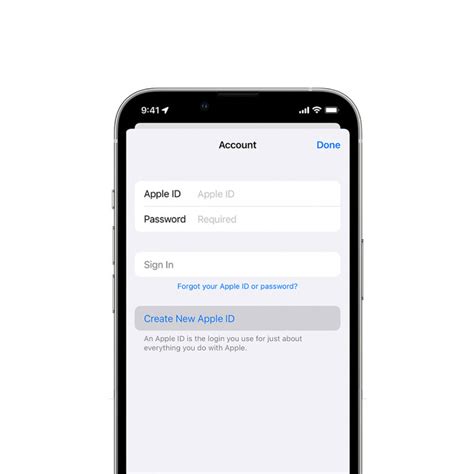
Для того чтобы определить свой Apple ID на устройстве, можно воспользоваться несколькими методами. Первый из них - проверка настроек в самом устройстве. Пользователь может просмотреть раздел "Apple ID" в настройках устройства, где будет указана его учетная запись Apple. Другой способ - проверить свою электронную почту, связанную с Apple ID. Письма от Apple часто содержат информацию об аккаунте, включая сам идентификатор.
Если способы, описанные выше, не помогли определить Apple ID, можно воспользоваться официальным веб-сайтом Apple. На сайте "appleid.apple.com" пользователь может восстановить доступ к своей учетной записи, используя email или телефон, связанный с Apple ID. Также на этом сайте можно получить дополнительную информацию о своей учетной записи, изменить настройки безопасности и управлять авторизованными устройствами.
Кроме того, существует возможность обратиться в службу поддержки Apple для помощи в определении своего Apple ID. Сотрудники службы поддержки могут провести необходимые действия, чтобы помочь пользователю восстановить доступ к своей учетной записи, предоставив необходимые доказательства владения аккаунтом.
Настройки учетной записи Apple ID
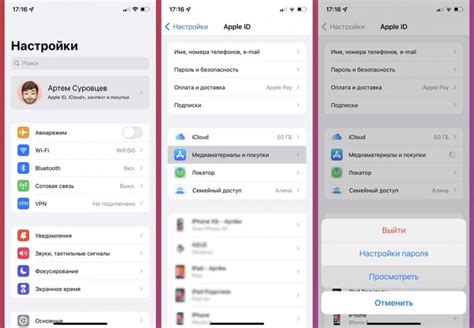
В этом разделе рассмотрим процесс настройки учетной записи Apple ID на вашем устройстве. Здесь вы найдете полезные советы и шаги для успешной настройки вашего аккаунта.
Первым шагом в настройке учетной записи Apple ID является открытие раздела "Настройки" на вашем устройстве. Затем необходимо найти пункт "iTunes Store и App Store", где вы сможете войти в свой Apple ID или создать новую учетную запись.
Для создания новой учетной записи необходимо следовать простым инструкциям, которые будут отображены на экране. Вам потребуется предоставить некоторую информацию, такую как ваше имя, адрес электронной почты и пароль для учетной записи.
Если у вас уже есть Apple ID, вы можете войти в свою учетную запись, введя вашу электронную почту и пароль. После входа в аккаунт можно настроить различные параметры, такие как автоматическое скачивание покупок или определение местоположения.
Важно помнить, что Apple ID является ключевым элементом в использовании многих функций и приложений Apple, поэтому рекомендуется сохранить вашу учетную запись в безопасном месте и использовать надежный пароль для защиты данных.
- Откройте раздел "Настройки" на устройстве
- Найдите пункт "iTunes Store и App Store"
- Войдите в свою учетную запись или создайте новую
- Предоставьте необходимую информацию
- Настройте параметры вашей учетной записи
Нахождение идентификатора Apple в параметрах настройки iPhone
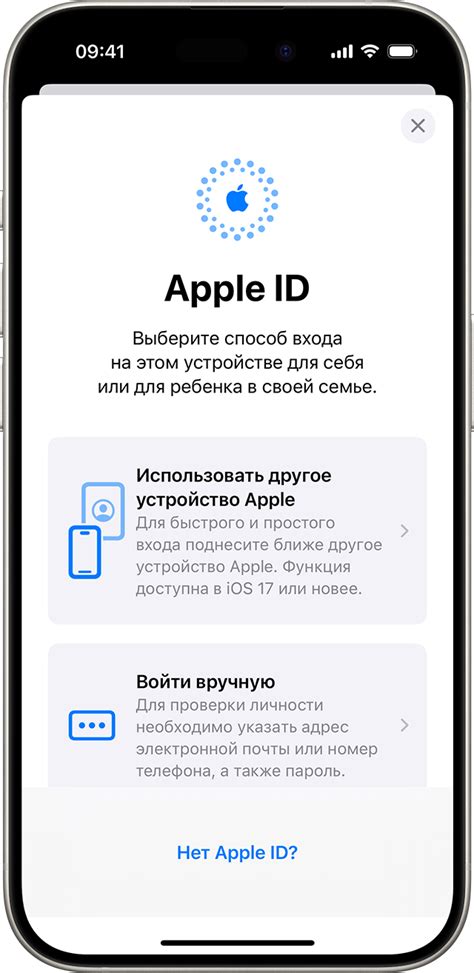
Найти идентификатор Apple можно в настройках вашего iPhone, и для этого вам потребуется выполнить несколько простых шагов. Вот пошаговая инструкция:
- На главном экране вашего iPhone найдите иконку "Настройки" и нажмите на нее
- Прокрутите список настроек вниз и найдите раздел "iTunes Store и App Store" или "iCloud", в зависимости от версии операционной системы
- В открывшемся разделе найдите свой профиль и нажмите на него. Обычно это будет голубая иконка с вашим именем или адресом электронной почты
- На экране профиля вы увидите информацию о вашей учетной записи Apple, включая ваш идентификатор Apple (Apple ID)
Примечание: Если вы не вошли в свою учетную запись Apple на вашем iPhone, вам потребуется выполнить этот шаг, чтобы увидеть информацию о вашей учетной записи.
Теперь, когда вы знаете, как найти идентификатор Apple на вашем iPhone, вы можете использовать его, чтобы получить доступ ко всем сервисам Apple и настроить различные функции вашего устройства.
Поиск Apple ID через приложение App Store
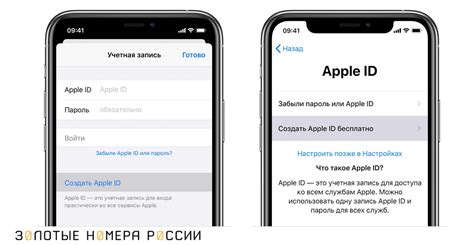
Чтобы найти свой Apple ID через приложение App Store, следуйте указанным ниже шагам:
- Откройте приложение App Store на своем устройстве.
- Перейдите на вкладку "Сегодня" или "Обновления", расположенную в нижней части экрана.
- Прокрутите вниз и найдите свой профиль, нажав на иконку в верхнем правом углу экрана.
- Если вы уже вошли в свою учетную запись Apple ID, вы увидите свою фотографию и имя в разделе "Аккаунт". Ваш Apple ID будет указан под вашим именем.
- Если вы не вошли в свою учетную запись Apple ID, нажмите на кнопку "Войти", расположенную в верхней части экрана. Затем следуйте инструкциям для входа в свою учетную запись или создания новой.
После выполнения этих шагов вы сможете найти свой Apple ID через приложение App Store на вашем устройстве. Это позволит вам управлять своим аккаунтом Apple ID и пользоваться всеми возможностями, предоставляемыми компанией Apple.
Поиск Apple ID через приложение iTunes Store
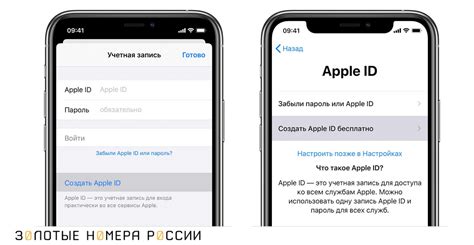
В данном разделе рассматривается процедура поиска Apple ID, используя приложение iTunes Store на вашем устройстве. Для нахождения идентификатора Apple ID вам понадобится выполнить несколько шагов.
- Откройте приложение iTunes Store на вашем телефоне.
- На главном экране приложения найдите и нажмите на иконку вашей учетной записи, расположенную в верхней части.
- Затем выберите опцию "Вход" или "Войти в учетную запись".
- Появится окно входа в Apple ID. Если у вас уже есть учетная запись, введите свой адрес электронной почты и пароль в соответствующие поля.
- Если вы забыли свой Apple ID, нажмите на ссылку "Забыли Apple ID или пароль?", чтобы восстановить доступ к учетной записи.
- Для восстановления Apple ID следуйте инструкциям на экране, указывая необходимые сведения, такие как ваше имя, фамилию и адрес электронной почты, связанный с учетной записью.
- После успешной идентификации вы сможете видеть свой Apple ID в верхней части приложения iTunes Store и пользоваться всеми его функциями.
Опишенные выше шаги помогут вам легко найти свой Apple ID через приложение iTunes Store на вашем мобильном устройстве. В случае забытого пароля или других проблем с доступом, обратитесь к инструкциям по восстановлению Apple ID на официальном сайте Apple.
Поиск Apple ID с помощью приложения iCloud
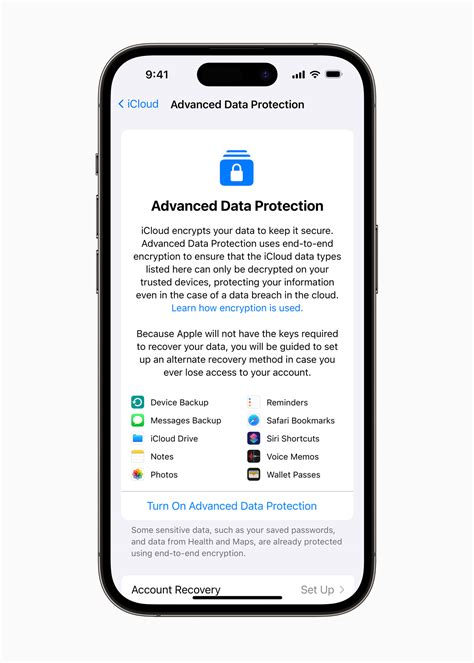
Раздел посвящен способам поиска учетных записей Apple ID с использованием приложения iCloud. Здесь вы узнаете о доступных опциях и инструментах, позволяющих вам найти нужную информацию о своей учетной записи.
Восстановление потерянного Apple ID
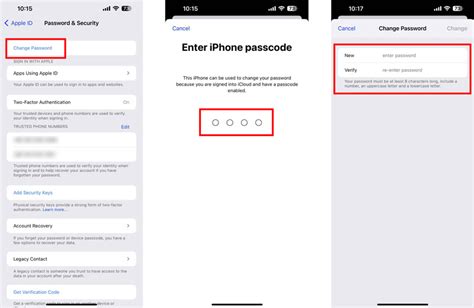
В данном разделе рассмотрим процесс восстановления утерянного Apple ID, который позволит вам снова получить доступ к вашему аккаунту на устройствах компании Apple.
Когда вы забыли свой Apple ID или потеряли доступ к нему, необходимо пройти несколько шагов для его восстановления. Прежде всего, вам потребуется доступ к интернету и вашему электронному адресу, который был указан при создании аккаунта.
Первым шагом в восстановлении утерянного Apple ID является поиск страницы восстановления, которая предоставляет вам возможность восстановить доступ к аккаунту. Здесь вам потребуется ввести ваш электронный адрес, а затем следовать инструкциям на экране.
Если вы забыли какой именно электронный адрес был использован при создании Apple ID, то вам понадобится дополнительная информация, такая как имя и фамилия, дата рождения, а также ответы на секретные вопросы, указанные при настройке аккаунта.
Один из вариантов восстановления своего Apple ID - это обратиться в службу поддержки Apple. Вы можете связаться с ними по телефону или отправить запрос через официальный сайт. Ответив на ряд безопасностных вопросов, вы сможете восстановить доступ к вашему аккаунту.
Как только вы успешно восстановите свой Apple ID, рекомендуется обновить все свои устройства компании Apple с использованием нового пароля. Это поможет вам обеспечить безопасность вашего аккаунта и предотвратить возможность его повторного взлома.
Теперь, зная несколько способов восстановления утерянного Apple ID, вы сможете без проблем вернуть доступ к своему аккаунту и продолжить пользоваться всеми преимуществами, которые предоставляет компания Apple.
Обновление и изменение учётной записи Apple
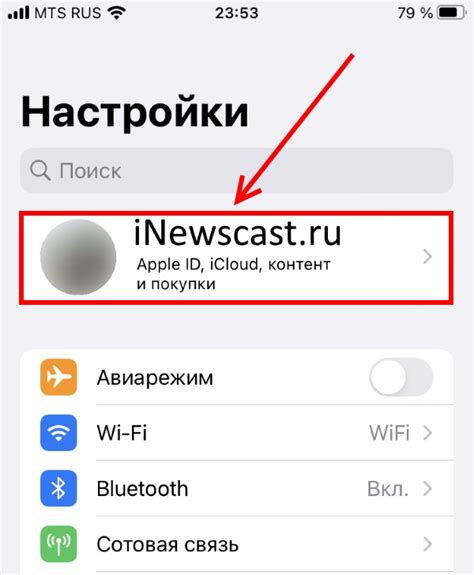
В этом разделе мы рассмотрим основные шаги для обновления и изменения вашей учётной записи Apple. Если вы хотите внести изменения в свою учётную запись или обновить её данные, следуйте инструкциям ниже.
- Откройте настройки устройства
- Выберите раздел "iTunes и App Store"
- Нажмите на своё имя в верхней части экрана
- Выберите пункт "Просмотреть учётную запись"
- Введите свои учётные данные (Apple ID и пароль)
- В меню учётной записи вы можете обновить информацию о платёжных данных, адресе доставки и других настройках
- Если вы хотите изменить Apple ID, выберите опцию "Изменить Apple ID" и следуйте инструкциям
- Если вы хотите изменить пароль, выберите опцию "Изменить пароль" и следуйте инструкциям
- После завершения всех изменений не забудьте сохранить их
Изменение учётной записи Apple и её обновление может потребоваться, например, при смене электронной почты или если ваши личные данные изменились. При выполнении этих шагов вы сможете легко обновить свою учётную запись и продолжить пользоваться всеми преимуществами сервисов Apple.
Вопрос-ответ

Где на телефоне можно найти свой Apple ID?
Чтобы найти свой Apple ID на телефоне, вам нужно открыть настройки устройства, затем прокрутить вниз и нажать на раздел "iTunes Store и App Store". Там вы увидите свой Apple ID вверху экрана.
Какой код безопасности нужно ввести для доступа к информации об Apple ID на телефоне?
Для доступа к информации об Apple ID на телефоне вам понадобится ввести код безопасности вашего устройства или использовать идентификацию по отпечатку пальца или лица, если ваш телефон обладает такой функцией.
Можно ли найти свой Apple ID на телефоне без доступа к Интернету?
Да, вы можете найти свой Apple ID на телефоне без доступа к Интернету. Для этого вам нужно открыть настройки устройства, прокрутить вниз и нажать на раздел "iTunes Store и App Store". Там вы сможете увидеть свой Apple ID.



